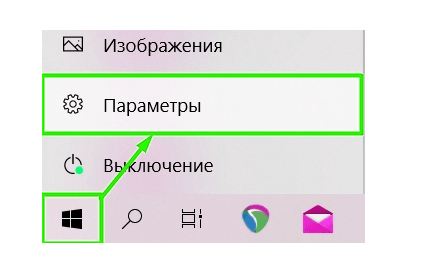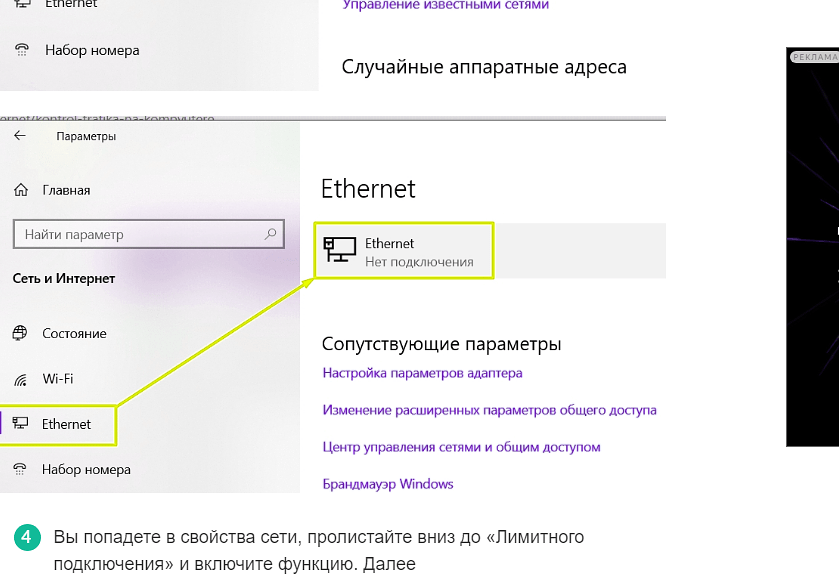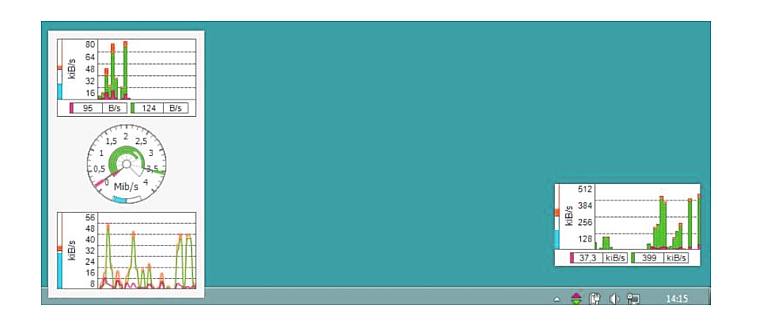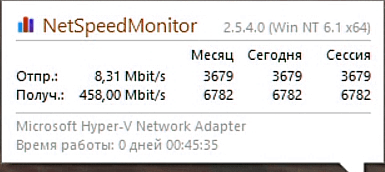Несмотря на широкое распространение, мобильный интернет пока еще слишком дорог, поэтому многие пользователи LTE и 3G-сетей предпочитают выбирать относительно дешевые тарифные планы с ограниченным объемом выделяемых мегабайт. При этом приходится внимательно следить за расходуемым трафиком, настраивая или полностью отключая приложения, использующие интернет, особенно те из них, которые работают в фоновом режиме.
Для мониторинга трафика обычно применяются сторонние утилиты, впрочем, отслеживать мегабайты можно с помощью встроенных средств Windows 10. Рассмотрим некоторые их них.
В приложении «Параметры»
Откройте приложение «Параметры», зайдите в раздел «Сеть и Интернет», переключитесь на вкладку «Использование данных» и нажмите ссылку «Сведения об использовании». В следующем окне вы увидите список использующих интернет приложений, в котором напротив каждого компонента будет указан объем использованного трафика за последние 30 дней.
С помощью Диспетчера задач
Статистику использования встроенными приложениями сети можно получить из Диспетчера задач. Откройте этот инструмент, переключитесь на вкладку «Журнал приложений» и обратите внимание на колонку «Сеть». В ней вы также найдете список приложений и объем потребленного ими трафика за месяц. Сведения в Диспетчере задач могут несколько отличаться от сведений, предоставляемых в разделе «Использование данных» универсального приложения «Параметры», но эти отличия несущественны.
С помощью Монитора ресурсов
Более детальную статистику об использовании трафика можно получить с помощью штатного инструмента «Монитор ресурсов».
Этот компонент позволяет получать точные сведения о входящем и исходящем трафике, а также процессах и идентификаторах подключающихся к интернету приложений, причем наблюдать все это можно в режиме реального времени.
Отличного Вам дня!

Рекомендуем популярное
NetLimiter Pro 5.3.1.0
NetLimiter — эффективная утилита для контроля и управления сетевым трафиком, с возможностью…
NetBalancer 11.0.1.3304
NetBalancer — небольшая программа для контроля и управления интернет-трафиком на ПК. Можно…

NetworkTrafficView — удобный инструмент сетевого мониторинга, который перехватывает пакеты,…
NetTraffic 1.66.2
NetTraffic — небольшая полезная утилита для мониторинга сетевого трафика и учета статистики на выбранных интерфейсах…
TweakMASTER Pro 3.60
TweakMASTER — Программа служит для оптимизации сетевых соединений и фактически представляет…
Программы для контроля интернет трафика на компьютере
Доступ в Интернет есть практически на каждом компьютере. Для того, чтобы следить за трафиком существуют специальные программы, лучшие из которых мы объединили в обзоре. С помощью утилит для мониторинга сетевых данных можно контролировать объем переданной информации, блокировать доступ для определенных процессов и отслеживать маршрутизацию пакетов.
Все утилиты в подборке мы разделили на программы, предназначенные для работ на том ПК, на котором они установлены, и инструменты, «заточенные» под мониторинг трафика в локальной сети.
Кроме уже привычных критериев «Функционал» и «Интерфейс» мы оценили универсальность утилит в блоке «Применимость». Чем выше значение, тем больше программа подходит для использования на домашних и серверных машинах.
| Блокировка процессов | Качество визуализации трафика | Журнал событий | Фильтрация по URL | Мониторинг удаленных ПК | Русский язык | Лицензия | |
|---|---|---|---|---|---|---|---|
| NetWorx | Нет | Высоко | Нет | Нет | Нет | Да | Бесплатно в течение ограниченного периода |
| NetLimiter | Да | Средне | Нет | Нет | Нет | Да | Бесплатно в течение ограниченного периода |
| Network Meter | Нет | Средне | Нет | Нет | Нет | Нет | Бесплатно |
| GlassWire | Да | Высоко | Да | Нет | Нет | Нет | Бесплатно с ограничениями |
| CommView | Нет | Средне | Да | Нет | Да | Да | Бесплатно в течение ограниченного периода |
| NetworkTrafficView | Нет | Средне | Да | Нет | Нет | Да | Бесплатно |
| TMeter | Да | Средне | Да | Да | Да | Да | Бесплатно с ограничениями |
| NetPeeker | Да | Средне | Да | Нет | Да | Нет | Бесплатно в течение ограниченного периода |
| Total Network Monitor | Нет | База | Да | Нет | Да | Да | Бесплатно в течение ограниченного периода |
Программы для учета трафика интернета компьютера
Программы в данной категории предназначены для контроля и подсчета трафика Интернет на текущем компьютере. Чаще всего их применяют в случае, если используется тарифный план с ограниченным объемом сетевого трафика, это позволяет вовремя запретить доступ в Сеть и избежать дополнительных расходов.
7
Функционал
Интерфейс
Применимость
Скачать
- возможна отправка уведомлений;
- анализ трафика определенного пользователя.
- нет разделения на локальный и Интернет-трафик;
- отсутствует фаервол.
Простая программа для подсчета трафика в онлайн-режиме. С помощью этой утилиты на основании обработанных данных можно сформировать отчет за стандартный период – день, неделя, месяц. Кроме того, можно задать свой временной отрезок для анализа, а также выполнить захват данных для определенной учетной записи. Сведенная информация доступна в виде графика, есть возможность экспорта статистики в файл-отчет в форматах HTML, XLS и TXT.
Бесплатная версия программы работает в течение месяца с момента инсталляции. Стоимость регистрационного ключа — чуть менее 30 долларов.
7.3
Функционал
Интерфейс
Применимость
Скачать
- менеджер сценариев;
- анализ трафика каждого приложения в реальном времени.
- нерусифицированный интерфейс;
- отсутствует «тихий» режим работы.
Неплохой анализатор трафика с функцией блокировки соединения для определенной активности (встроенным фаерволом). «Фишка» программы — это возможность ограничения скорости доступа для указанного процесса, таким образом можно «очистить» Интернет-канал от наиболее «тяжелых» активностей. При необходимости можно задать шейпинг для всего сетевого подключения на уровне адаптера. Поддерживается возможность анализа скрытых процессов и функция назначения прав доступа.
Слежение за объемом переданных и полученных данных выполняется в онлайн-режиме, есть возможность формирования отчетов, в том числе и графических.
Trial-период использования NetLimiter – 25 дней. Цена лицензии как и в случае с NetWorx составляет около 30 долларов США.
5
Функционал
Интерфейс
Применимость
Скачать
- поддержка нескольких адаптеров одновременно.
- нетребовательность к ресурсам;
- портативность.
- относительно слабая функциональность;
- нет функции экспорта отчетов;
- отсутствует русское меню.
Крохотная бесплатная утилита для обработки трафика в real-time-режиме. Она позволяет анализировать переданные (Upload) и полученные (Download) данные, пропущенные через каждый сетевой адаптер. При этом можно проанализировать трафик с нескольких сетевых карт одновременно. Полученная информация отображается в виде графика и таблицы со сведенной информацией. Значения выводятся в главном окне программы, перенести их в текстовый файл или другой документ не получится из-за отсутствия возможности экспорта отчетов.
8.3
Функционал
Интерфейс
Применимость
Скачать
- качественная визуализация;
- встроенный фаервол;
- журнал оповещений;
- есть режим инкогнито.
- короткий период хранения данных во Free-версии.
Мощная утилита, которая выгодно отличается от других программ за счет качественных визуальных отчетов. Функционал программы находится на высоком уровне – встроенный фаервол, отдельный блок для формирования статистической информации за указанный период, возможность управления удаленными подключениями и развитая система уведомлений. При отображении удаленного IP адреса показывается флаг страны, к которой относится сетевой идентификатор.
Правда, не все функции утилиты доступны без регистрации. Бесплатная версия GlassWire позволяет анализировать данные за ограниченный период (месяц) и не содержит функцию отправки оповещений в случае обнаружения нового соединения. Цена полной версии зависит от времени, в течение которого хранится история, и начинается от 50 долларов США.
Программы для мониторинга трафика в локальной сети
Подобные программы предназначены для контроля трафика Интернет в домашней или корпоративной сети и они могут устанавливаться как на компьютеры под управлением Windows 10, XP, 7, так и на машины на базе серверных версий Windows.
7.3
Функционал
Интерфейс
Применимость
Скачать
- многофункциональность;
- совместимость со всеми распространенными протоколами;
- возможность удаленного монторинга.
- высокая стоимость лицензии;
- сложный интерфейс для пользователей. не имеющих навыков сетевого администрирования.
Специализированный инструмент для отслеживания пакетов. С помощью программы можно смотреть статистику трафика в онлайн и офлайн режимах, формировать отчеты с захваченными IP соединениями и визуализировать их. Поддерживается возможность быстрого анализа неизвестных IP адресов посредством сервиса SmartWhois, есть возможность просмотра списка приложений, которые инициируют сетевое подключение. Программа совместима с более 100 сетевыми протоколами и популярными адаптерами. При необходимости можно следить за дистанционными машинами посредством модуля Remote Agent.
Пробный период использования программы – месяц. Цена лицензии для стандартной версии CommView составляет чуть менее 400 долларов, за поддержку протокола VoIP придется доплатить еще столько же.
5.3
Функционал
Интерфейс
Применимость
Скачать
- качественный захват пакетов;
- портативность;
- программа не требует оплаты;
- нет возможности анализа объема трафика;
- отсутствует файервол.
Данная программа предназначена для анализа всех сетевых процессов и получения сведений об адресе инициатора трафика, конечной цели обращения, используемых портах, типе соединения и других данных. Готовые отчеты можно перевести в гипертекстовый формат.
Для более удобного анализа можно применить фильтр, исключив из отчета процессы с небольшим объемом данных или малым количеством пакетов. Сохранить настройки фильтрации можно в виде файла конфигураций.
8.7
Функционал
Интерфейс
Применимость
Скачать
- многофункциональный фаервол;
- NAT сервер;
- мониторинг хостов постоянным пингованием;
- фильтр по URL.
- из-за множества дополнительных функций требуются минимальные знания принципа работы сетевых протоколов;
- визуализация только в виде линейных графиков.
Одна из самых многофункциональных программ в обзоре. TMeter обрабатывает пакеты вне зависимости от типа используемого протокола, позволяет графически показывать проанализированную информацию, в том числе и строить отчеты с деталями о захваченных данных. С помощью интегрированного фаервола можно запрещать подключение не только для указанного процесса, но и управлять доступом для определенного пользователя ПК или сетевой машины.
TMeter поддерживается возможность создания единой точки доступа в Интернет для нескольких компьютеров под одним IP-адресом (NAT сервер), эта функция очень популярна среди корпоративных пользователей. Кроме этого, в программе есть опция активации шейпинга после достижения определенного объема трафика.
В утилиту включен собственный сервер авторизации, его можно применять для слежения за данными каждого аккаунта.
Free-версия программы не позволяет задавать более четырех фильтров. Стоимость полной версии зависит от количества встроенных инструментов для фильтрации и начинается от 20 долларов.
7.3
Функционал
Интерфейс
Применимость
Скачать
- неплохая функциональность;
- функция ограничения скорости.
- нелокализованный интерфейс;
- не слишком качественная визуализация.
Мониторинг, шейпинг скорости и блокировка доступа для определенных процессов – это основные задачи, которые можно решить с помощью NetPeeker. Перечень сетевых активностей отображается в виде таблицы, в ней же и показывается текущий объем трафика для определенного процесса. Из обработанных данных можно построить график или сформировать статистический отчет.
В программе есть два режима работы – стандартный (в нем используются оптимальные параметры по умолчанию) и режим обучения (его сфера применения – серверные машины). Стоимость лицензии зависит от области применения – версия для домашних ПК стоит 25 долларов, для серверных машин – 125 долларов. Доступен месячный пробный период.
6.7
Функционал
Интерфейс
Применимость
Скачать
- простая схема работы;
- менеджер сценариев.
- узкая специализация;
- нельзя отправить оповещение в виде SMS.
Специализированная утилита для проверки качества соединения. Логика работы Total Network Monitor достаточно проста — программа периодически связывается с дистанционными серверами или локальными машинами и проверяет время отклика удаленного компьютера. В случае возникновения сложностей утилита может перезагрузить дистанционную сетевую машину либо же оповестить администратора сети удобным способом (например, письмом на E-Mail). Задачи назначается через консоль сценариев, а сами запросы отображаются в виде табличного отчета с цветовой индикацией.
Trial-период использования Total Network Monitor – 2 месяца. Цена лицензии – чуть более 30 долларов.
Лучший выбор для пользователей домашних компьютеров – GlassWire. Функциональности бесплатной версии программы будет достаточно для решения основных задач, в том числе и мониторинга трафика в реальном времени. Кроме этого программа позволяет блокировать процессы и обладает качественными инструментами для визуализации отчетов.
Среди утилит для контроля Интернет-трафика в локальной сети отметим TMeter. Эта утилита – наиболее универсальный инструмент в обзоре с массой дополнительных функций, среди которых отметим отличный менеджер фильтров и возможность блокировки доступа на уровне запроса URL.
-
Обзоры
14
-
Вопросы
3
-
Статьи
1
Лучшие программы для учета Интернет-трафика
Практически каждый компьютер постоянно подключен к сети Интернет. Для проверки качества соединения и учета объема переданных и полученных данных существуют специальные программы для учета трафика. С их помощью можно спрогнозировать затраты в лимитированных тарифах, блокировать нежелательные процессы посредством интегрированного фаервола и следить за качеством сетевого соединения. Ряд утилит для учета трафика Интернета на компьютере доступен с меню на русском языке.
В подборке мы сравним удобство интерфейса, функциональность приложений, а также их применимость – насколько универсальны программы для использования на домашних компьютерах и серверных машинах.
8.7
Интерфейс
Функционал
Универсальность
Мощная программа для слежения за трафиком с многофункциональным фаерволом. С помощью GlassWire можно не только завершать нежелательные активности, но и блокировать доступ в Сеть для выбранных приложений. Поддерживается возможность администрирования на уровне сетевого адаптера.
Все данные в программе визуализируются в виде понятных графиков. Предупреждения можно просмотреть в отдельной панели нотификации. Доступна возможность построения сведенных отчетов, в которых можно узнать, например, объем месячного трафика.
Бесплатная версия GlassWire включает ограничения по длительности хранения данных, также в ней недоступен ряд функций вроде поддержки Wi-Fi-сетей. Стоимость лицензионной версии начинается от 49 долларов.
6.7
Интерфейс
Функционал
Универсальность
Небольшая утилита для подсчета трафика на компьютере в онлайн-режиме. С ее помощью можно быстро генерировать отчеты по стандартным временным периодам (день, неделя, месяц), формировать статистику по пользователям ПК, а также создавать выборочные отчеты. Программа позволяет посмотреть список приложений, которые связываются с Интернет в текущий момент, однако заблокировать определенный процесс невозможно – встроенный файервол отсутствует. Зато есть функция шейпинга – можно закрыть доступ после достижения определенного порога данных.
Trial-период использования программы – месяц. Цена лицензии – чуть менее 30 долларов
7.3
Интерфейс
Функционал
Универсальность
Интерфейс NetLimiter полностью копирует функциональность программы – каждая вкладка отвечает за определенную опцию. Среди них – просмотр текущих активностей, установка фильтров и сценариев, отображение списка приложений, выходящих в Сеть, блокировка доступа в Интернет или локальную сеть, а также построение отчетов. Отметим, что программа может ограничить скорость доступа как для определенного процесса, так и для адаптера. Поддерживается возможность просмотра удаленных IP-адресов, к которым обращаются приложения.
Длительность пробного периода использования программы – 25 дней. Стоимость лицензии – около 30 долларов.
5.3
Интерфейс
Функционал
Универсальность
Программа для контроля трафика Интернет в реальном времени с помощью иконки в трее с возможностью скачивания и бесплатного использования в течение неограниченного периода. Утилита фактически является онлайн-монитором, позволяющим следить за трафиком, пропущенным через адаптер. При необходимости можно посмотреть объем данных для каждой сетевой карты. Поддерживается возможность разделения трафика на загруженные (download) и выгруженные (upload) данные.
5.3
Интерфейс
Функционал
Универсальность
Портативный захватчик пакетов, поддерживающий все распространенные типы подключений и современные протоколы. С его помощью можно захватить все данные, проходящие через адаптер – порт источника, размер пакетов, общий объем трафика, исходный адрес и другие. Информацию в сведенном отчете можно отсортировать по различным критериям либо преобразовать в удобный формат. Поддерживается возможность назначения команд посредством командной строки.
8.3
Интерфейс
Функционал
Универсальность
По своим возможностям TMeter ничем не уступает GlassWire. Программа включает интегрированный фаервол, однако в TMeter он также позволяет управлять правами доступа для локальных учетных записей. Особенностью утилиты является поддержка сетевого режима работы, благодаря этой функции программа может считать данные, инициатором обмена которых являются другие компьютеры внутренней сети. Кроме этого, в TMeter есть функция фильтрации сайтов по URL, возможность шейпинга скорости и мощный менеджер сценариев. С его помощью можно назначать определенное действие в случае возникновения указанного события. Например, ограничивать скорость при запросе определенного Web-адреса. TMeter содержит собственный механизм NAT.
Бесплатная версия утилиты не позволяет использовать более четырех фильтров. Стоимость максимальной версии – 65 долларов.
7.7
Интерфейс
Функционал
Универсальность
Специализированный инструмент для захвата и сохранения локальных и Интернет-пакетов, в том числе и IP-адресов. Программа может следить за трафиком в онлайн-режиме либо вести сбор данных по расписанию. Поддерживается возможность фильтрации информации исходя из заданных критериев – IP-адрес, порт, процесс, MAC-адрес и других вводных. Утилита совместима с более чем 100 протоколами включая VoIP.
Весь захваченный трафик хранится в виде базы данных. При необходимости можно визуализировать отчет в виде графика.
Стоимость подписки на полную версию программы начинается от почти 400 долларов в год. Пробный период – месяц.
7
Интерфейс
Функционал
Универсальность
Неплохой захватчик пакетов с интегрированным фаерволом и поддержкой сетевого режима работы. Поддерживается возможность установки лимита для определенного процесса либо ограничение доступа для указанного пользователя. Интерфейс утилиты состоит из трех основных блоков – онлайн-монитора, журнала событий и менеджера профилей.
Бесплатно пользоваться программой можно на протяжении 30 дней. Цена лицензии – 25 долларов.
7
Интерфейс
Функционал
Универсальность
Еще один узконаправленный инструмент, предназначенный для мониторинга качества сетевого подключение. В основе его принцип работы лежит алгоритм периодической отправки служебных пакетов для проверки времени отклика удаленных узлов и машин. Поэтому программа позволяет вовремя обнаружить «зависший» ПК или проблемное направление.
После обнаружения проблем утилита информирует пользователя удобным способом (например, письмом на E-Mail) и выполняет действие над удаленной машиной (перезагружает компьютер). Все задачи назначаются через специальную консоль сценариев.
Цена лицензии составляет чуть более 30 долларов. Доступен двухмесячный Trial-период.
Если вы желаете установить программу для учета трафика на домашний компьютер, то посоветуем вам GlassWire. Утилита позволяет гибко формировать различные отчеты, качественно визуализировать обработанные данные и блокировать доступ для определенного процесса.
Наиболее универсальный инструмент для мониторинга локальных сетей – TMeter. Кроме множества возможностей для анализа данных, программа включает функцию шейпинга скорости и может блокировать доступ по URL.
Часто возникают ситуации, когда скорость интернет-соединения резко снижается, а лимиты трафика исчерпываются быстрее, чем ожидалось. Возникает неизбежно вопросы: каким образом распределяется трафик и куда он уходит, почему скорость соединения иногда падает до минимума, как определить, какие приложения или устройства потребляют больше всего интернет-ресурсов? Эти вопросы остаются актуальными как для обыденных пользователей, так и для организаций, стремящихся к оптимальному управлению сетевыми ресурсами. Оптимизация трафика на смартфоне или компьютере становится важной задачей, чтобы грамотно управлять ресурсом и обеспечить стабильную работу онлайн-сервисов. Про мониторинг трафика на смартфоне — читайте нашу статью. Здесь же мы поговорим о ПК.
Мониторинг использования интернет-трафика на ПК может быть полезным для оптимизации интернет-соединения, контроля расходов и обеспечения безопасности устройства. Подходящий метод проверки выбирают в зависимости от версии ОС и конкретных потребностей пользователя.
Если у вас устройство функционирует на ОС Windows 10, то можно воспользоваться удобными инструментами для мониторинга трафика за последний месяц. Для этого следует выполнить следующие действия:
Кликните на иконку «Пуск» в нижнем углу вашего монитора.
Перейдите в «Параметры». Нажмите на шестеренку, чтобы получить доступ к параметрам.
В разделе «Сеть и Интернет» ознакомьтесь с «Использованием данных».
Выберите тип соединения. Если вы подключены беспроводным способом, выберите Wi-Fi, если с помощью провода, то Ethernet. Затем выберите вашу сеть.
Активируйте ограничение на подключение. Прокрутите вниз до раздела «Лимитное подключение» и активируйте данную функцию.
Ниже вы сможете оценить объем использованного трафика конкретными приложениями за последние 30 суток. Если вы хотите установить ограничение, нажмите «Введите ограничение» и укажите необходимые параметры. Если вы просто хотите просматривать трафик приложений, выберите опцию «Без ограничений».
Важно!
В более ранних версиях ОС Windows 10 может отсутствовать опция «Использование данных». В таких ситуациях вы можете воспользоваться ссылкой «Сведения об использовании», чтобы увидеть список установленных программ и объем интернет-трафика, который они потребляют.
Использование консольных команд
Если вам нужна более подробная информация о том, какие приложения активно используют интернет, можно воспользоваться системной консолью. Для этого необходимо выполнить следующие действия.
Откройте меню «Пуск». Для запуска командной строки выполните следующие шаги: введите «cmd» (без кавычек) и нажмите клавишу Enter. Используйте команду «netstat -b»: Введите запрос и подтвердите его. Функция покажет вам, какие программы подключены к интернету.
При помощи команды «netstat -a» вы сможете получить детальные данные о том, сколько трафика использует каждое приложение.
Мониторинг трафика на Windows 7
Для пользователей ОС Windows 7 существует альтернативный способ мониторинга трафика.
- Откройте диспетчер задач. Нажмите одновременно Ctrl+Alt+Del. В открывшемся меню выберите «Диспетчер задач».
- После открытия Диспетчера задач переключитесь на вкладку «Быстродействие».
- В разделе вы найдете опцию «Монитор ресурсов».
- Выберите вкладку «Сеть». Здесь отображается активность процессов, подключенных к интернету, пользователи здесь найдут данные о потребляемом трафике.
Способ 2: использование дополнительных программ для учета
Для эффективного учета и мониторинга интернет-трафика можно использовать различные программные средства. Ниже будут рассмотрены несколько программных продуктов, которые помогут в этом процессе.
NetTraffic
Эта бесплатная программа. Поддерживает множество мониторов и предоставляет возможность просматривать данные о трафике в удобном виде, представленном в виде графиков и таблиц. NetTraffic также предлагает две версии: установочную и портативную, что делает ее гибким инструментом для мониторинга.
Net Speed Monitor
Основное внимание уделяет мониторингу скорости интернет-соединения. Программа записывает данные о трафике в SQLite, поддерживает интерфейс на множестве языков. Она также совместима с более старыми версиями Windows, такими как Vista и 7.
BitMeter II
Еще один полезный инструмент для контроля ресурса. Данное программное решение абсолютно бесплатно, не имеет ограничений по использованию. BitMeter II предоставляет окно статистики, отображая информацию о трафике за определенные временные интервалы. Пользователи могут выбрать отслеживание объема передачи данных за последние месяцы, дни, часы, а также настроить звуковые уведомления в случае превышения определенных значений трафика.
Gab Net Stats
Еще одна полезная программа, которую можно скачать с GitHub. Она не требует установки и является портативной. Однако стоит отметить, что она может не работать на некоторых операционных системах, кроме Windows. Gab Net Stats предоставляет информацию о трафике и может быть полезна для пользователей, которые предпочитают легкость и мобильность.
Networx
Еще один инструмент, предназначенный для отслеживания использования трафика. Networx предоставляет удобный способ для контроля за общим использованием трафика установленными программами на вашем компьютере. Может предоставить данные за любой указанный период.
TCPView
Это бесплатная программа, не требующая установки. Она предоставляет подробную информацию о приложениях, связанных с интернетом. Записывает данные в виде таблицы с множеством колонок, отображающих количество байтов, переданных или полученных приложением в течение определенного временного периода. Это может быть полезным для определения приложения, которое потребляет наибольший объем трафика.
Эти инструменты помогут вам более эффективно управлять вашим интернет-соединением, а также предотвращать неприятные неожиданности, такие как избыточное использование трафика или работа ненадежных приложений, которые могут сильно нагружать ресурсы.
Оптимизация потребления интернет-трафика может помочь в экономии ресурсов и повышении эффективности вашего устройства. Регулярный мониторинг и изменение настроек помогут вам использовать интернет более экономично.
Post Views: 267